Tutorial de fórmulas de Excel: qué son las fórmulas y cómo usarlas
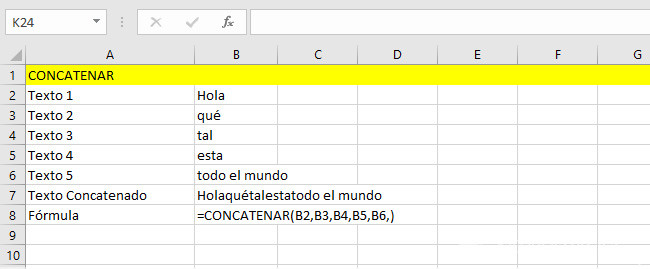

Las fórmulas son las que hacen que Excel sea Excel. Así es como realizamos cálculos simples y complejos, y las posibilidades son casi infinitas en cuanto a lo que pueden hacer. Hoy, volvemos a lo básico con una descripción general de qué son las fórmulas y cómo usarlas, además de compartir nuestra lista de tutoriales de fórmulas de Excel que lo ayudará a ponerlo todo en práctica.
Si ya eres un usuario profesional de Excel, no te preocupes: ¡también hemos incluido tutoriales para algunas de nuestras fórmulas más avanzadas que te encantarán! Además, un buen repaso nunca está de más.
Tutorial de fórmulas de Excel: conceptos básicos para crear una fórmula de Excel simple
En Excel, las fórmulas se utilizan para realizar cálculos. Primero se escribe el signo igual (=) en la celda, seguido de su expresión. Es importante recordar que las fórmulas de Excel siguen el orden de las operaciones (PEMDAS, tal como aprendimos en la clase de matemáticas): paréntesis, exponentes, multiplicación/división y suma/resta.
Además de los operadores básicos (como + y -), las fórmulas pueden incluir funciones. Las funciones normalmente se expresan en MAYÚSCULAS y seguidas de paréntesis () que contienen los argumentos o parámetros de la función. Estos términos (argumento, parámetro) se refieren a los valores sobre los que opera la función para realizar su cálculo.
Estas son algunas funciones sencillas que puedes usar en una fórmula.
- SUMA: Devuelve la suma de los valores de los argumentos.
- PROMEDIO: Devuelve el promedio simple de los valores de los argumentos.
- CONTAR: Devuelve el recuento de celdas con valores numéricos.
- MAX y MIN: Devuelve el número máximo y mínimo.
Si bien también puedes crear fórmulas básicas con constantes (valores escritos en la fórmula) como =2+2, =2*2, etc., su verdadero poder proviene de su capacidad para calcular valores usando celdas como entrada.
Entonces, además de operadores, funciones y constantes, las fórmulas también pueden incluir referencias a celdas específicas o a un rango de celdas. Cuando usas las celdas, eso se conoce como referencia de celda. Debido a que puede modificar el valor de las celdas a las que se hace referencia sin tener que actualizar la fórmula, ayudan a garantizar que sus cálculos sean precisos.
Insertar funciones
La distinción entre una fórmula y una función es que una fórmula se define como la declaración o expresión de cálculo. Estas fórmulas pueden ser simples o complejas, pero siempre comienzan con un signo igual (=). Una función devuelve un valor (o valores) calculado en función de sus argumentos.
Piense en una función como la capacidad de realizar una tarea. Una fórmula puede utilizar una o más funciones para realizar múltiples tareas y las fórmulas son totalmente personalizables.
La estructura de cada función es la misma. Tomemos como ejemplo la función SUMA. Se verá así cuando se use en una fórmula: =SUM(A1:B2). La parte dentro del paréntesis (argumentos) indica el rango de celdas que proporcionamos a esa función. La función SUMA está diseñada para sumar los valores numéricos que se encuentran en sus argumentos, en este caso, cualquier número que se encuentre en el rango A1:B2.
Si bien solo puedes usar una fórmula en una sola celda, puedes anidar varias funciones dentro de ella para expresar una serie de cálculos.
¿Cómo se utilizan las fórmulas?
Puede utilizar fórmulas para calcular casi cualquier cosa en Excel. ¡Y no tienes que tener miedo de ser creativo! Con un poco de experimentación, puedes escribir fórmulas que tengan todo tipo de aplicaciones interesantes.
Si bien las fórmulas operan con frecuencia y devuelven números, algunas fórmulas están diseñadas para manipular valores de texto. Las fórmulas pueden incluso operar y devolver valores de fecha.
Si es un nuevo usuario de Excel, puede aprender las fórmulas básicas en nuestra clase gratuita de Excel 100 antes de pasar a practicar con las fórmulas siguientes.
Algunos de nuestros tutoriales de fórmulas de Excel más populares:
Extraiga la URL del hipervínculo con una fórmula de Excel
¿Quiere aprender a crear una función personalizada y utilizarla para extraer una URL? ¡Este tutorial de fórmulas de Excel es para ti!
Si bien no existe una función incorporada de Excel que pueda extraer el enlace, ahí es donde entra en juego nuestra función personalizada. Este tutorial de fórmula lo guía a través de los pasos para crear la función URL y luego insertarla en la fórmula que extrae el hipervínculo.
Cree un informe de estilo de tabla dinámica dinámica con una fórmula
En el pasado, existían dos métodos fundamentales para crear informes en Excel. Podríamos ingresar las etiquetas del informe y calcular los valores del informe usando fórmulas, o podríamos utilizar una tabla dinámica. Ambas opciones tenían ventajas y desventajas. El tipo de informe debería elegirse según el contexto de nuestro libro de trabajo.
En este tutorial de fórmulas de Excel, aprenderá una opción completamente nueva que utiliza una matriz dinámica (DA) para construir un informe dinámico estilo tabla dinámica que actualiza automáticamente los datos y crece para incluir cualquier elemento de datos nuevo. Logramos esto utilizando las nuevas funciones VSTACK y HSTACK en una fórmula DA. ¡Ahora no será necesario realizar una actualización manual!
Calendario de Excel con una fórmula
Al final de esta lección, sabrá cómo crear un calendario de Excel con una sola fórmula. Crearemos una fórmula que muestre los días de cualquier mes en un formato de calendario gráfico. Nuestro calendario gráfico incluirá una fila para cada semana y mostrará los días del mes determinado en 7 columnas (de domingo a sábado).
Utilizarás la función SECUENCIA en esta fórmula, por lo que es una gran oportunidad para practicar un poco si no estás familiarizado.
Lista de meses de Excel
En este tutorial de fórmulas de Excel, aprenderá cómo utilizar una única fórmula de Excel para crear una lista de meses. Para hacerlo un poco más interesante, dejaremos que el usuario seleccione la cantidad de meses que desea ver y agregaremos fórmulas para mostrar el último día de cada mes, la cantidad de días de cada mes, el número de mes, el año. y una etiqueta mensual estructurada.
Función DEJAR
LET no es una fórmula, es una función, pero es de gran ayuda cuando sus fórmulas comienzan a volverse más largas y complejas (como lo hacen en nuestro tutorial Informe de estilo de tabla dinámica dinámica ).
A menudo, las fórmulas son bastante simples. Se parecerán al ejemplo de SUMA que mencionamos anteriormente: =SUMA(A1:B2). Sin embargo, a medida que nuestros libros de trabajo se vuelven más complicados, nuestras fórmulas también tienden a volverse más complicadas. De vez en cuando terminamos con fórmulas engorrosas que son difíciles de entender y manejar, y se parecen más a esto:
=SI(BUSCARV(B8,Tabla1,2,0)100, BUSCARV(B8,Tabla1,2,0), BUSCARV(B8,Tabla1,2,0)*C8)
Este tutorial de la función LET le enseña cómo asignar un nombre y su valor (o expresión) coincidente y luego hacer referencia al nombre según sea necesario en el resto de la fórmula. Usar LET en la fórmula anterior lo transforma en esto:
=DEJAR(Tasa, BUSCARV(B8,Tabla1,2,0), SI(Tasa100,Tasa,Tasa*C8))
¡Es un salvavidas cuando empiezas a crear fórmulas más avanzadas!
Esta es solo una breve lista de las muchas fórmulas de Excel que cubrimos en el blog y los programas de capacitación de Excel University . Siempre encontramos formas nuevas e inesperadas de utilizar fórmulas y hacer que nuestras hojas de cálculo sean más fáciles de mantener.
¿Tiene alguna función o fórmula favorita de Excel que utilice todo el tiempo? ¡Háganos saber en los comentarios!

Deja una respuesta